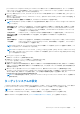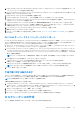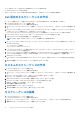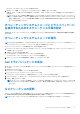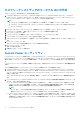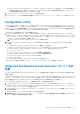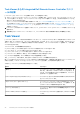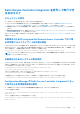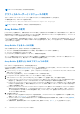Users Guide
Table Of Contents
- Microsoft System Center Configuration Manager 用 Dell Lifecycle Controller Integration バージョン 3.3 ユーザーズ ガイド
- 目次
- Microsoft System Center Configuration Manager 用 Dell Lifecycle Controller Integration(DLCI)について
- 使用事例シナリオ
- 共通の前提条件
- システムの BIOS 設定プロファイルの編集とエクスポート
- ファームウェアインベントリの比較とアップデート
- システムの RAID プロファイルの作成、編集、および保存
- コレクションでのオペレーティングシステムの導入
- iDRAC vFlash カードまたはネットワーク共有へのサーバープロファイルのエクスポート
- iDRAC vFlash カードまたはネットワーク共有からのサーバープロファイルのインポート
- Lifecycle Controller ログの表示とエクスポート
- NIC または CNA プロファイルでの作業
- Fibre Channel プロファイルでの作業
- 起動順序での Fibre Channel ストレージエリアネットワークの選択
- Dell Lifecycle Controller Integration の使用
- DLCI のライセンス付与
- Dell Deployment Toolkit
- Dell ドライバ CAB ファイル
- ターゲットシステムの設定
- 自動検出とハンドシェイク
- タスクシーケンスからのドライバの適用
- タスクシーケンスの作成
- Dell 固有のタスクシーケンスの作成
- カスタムタスクシーケンスの作成
- タスクシーケンスの編集
- オペレーティングシステムイメージとドライバパッケージを適用するためのタスクシーケンス手順の設定
- オペレーティングシステムイメージの適用
- Dell ドライバパッケージの追加
- タスクシーケンスの展開
- タスクシーケンスメディアのブータブル ISO の作成
- System Viewer ユーティリティ
- Configuration Utility
- Integrated Dell Remote Access Controller コンソールの起動
- Task Viewer
- Dell Lifecycle Controller Integration を使用して実行できる追加タスク
- Configuration Utility の使用
- Lifecycle Controller 起動メディアの作成
- ハードウェアの設置エとオペレーティングシステムの導入
- コレクション内システムのファームウェアインベントリの比較とアップデート
- ハードウェアインベントリの表示
- Lifecycle Controller との通信の検証
- コレクション用の Lifecycle Controller ログの表示とエクスポート
- Lifecycle Controller の資格情報の変更
- コレクションのプラットフォーム復元
- NIC または CNA プロファイルのコレクション内システムとの比較
- サーバーのインポートユーティリティの使用
- System Viewer ユーティリティの使用
- トラブルシューティング
- 関連文書とリソース
[タスクシーケンスエディタ] ウィンドウが表示されます。
4. [追加] > [Dell 展開 ] > [Dell Lifecycle Controller からドライバを適用] をクリックします。
お使いの Dell サーバー導入のカスタム処置がロードされます。これで、タスクシーケンスへの変更を行うことができるように
なりました。
メモ: タスクシーケンスを初めて編集する時に [Windows および Configuration Manager のセットアップ] というエラーメ
ッセージが表示されます。このエラーを解決するには、Configuration Manager クライアントのアップグレードパッケージを
作成して選択します。パッケージの作成に関する詳細については、technet.microsoft.com にある『Configuration Manager
マニュアル』を参照してください。
オペレーティングシステムイメージとドライバパッケージ
を適用するためのタスクシーケンス手順の設定
本文書では、オペレーティングシステムイメージを適用して Dell ドライバを追加するための DLCI 機能に関する情報のみが記載さ
れています。
オペレーティングシステムイメージの適用
メモ: このタスクを始める前に、Configuration Manager の [オペレーティングシステムイメージ] ツリーに必要なオペレーテ
ィングシステムイメージファイル (.wim ファイル)があることを確認してください。
オペレーティングシステムイメージを適用するには、次の手順を実行します。
1. [タスクシーケンスエディタ] の左ペインにある [オペレーティングシステムの導入] で [オペレーティングシステムイメー
ジの適用] をクリックします。
2. 次のオプションのいずれかを選択します。
● [取り込んだイメージからオペレーティングシステムを適用する]
● [元のインストールソースからオペレーティングシステムを適用する]
3. オペレーティングシステムの場所を参照して選択し、[OK] をクリックします。
Dell ドライバパッケージの追加
1. [タスクシーケンスエディタ] の左側にある [オペレーティングシステムの展開] で [ドライバパッケージの適用] をクリッ
クします。
2. [参照] をクリックします。
[ドライバパッケージの選択] ウィンドウが表示されます。
3. [DLCI ドライバパッケージ<OM バージョン> ]をクリックします。
[Dell Lifecycle Controller Integration] に使用可能なドライバパッケージのリストが表示されます。
4. Dell PowerEdge サーバー用のパッケージ([Dell PEM630-Microsoft Windows 2012 R2-OM8.1.0] など)を選択します。
5. [Apply](適用)をクリックします。
メモ: オペレーティングシステムの展開後、インストールされている大容量ストレージドライバが、タスクシーケンスで指
定されているドライバと同じであることを確認してください。異なる点がある場合は、手動でドライバをアップデートし
てください。
タスクシーケンスの展開
タスクシーケンスを保存した後、それを展開してサーバーのコレクションに割り当てます。タスクシーケンスの展開手順に関して
は、www.technet.microsoft.com/en-in/library/gg712694.aspx を参照してください。
メモ: DLCI は、タスクシーケンスメディアの作成にスタンドアロンメディアを使用した方法をサポートしていません。
Dell Lifecycle Controller Integration の使用 25